AudioSculpt 2.9
Manuel Utilisateur AudioSculpt 2.9.2
|
| Sélection, déplacement, suppressionLes partiels peuvent être sélectionnés à l'aide de l'outil flèche : individuellement en cliquant sur l'un d'eux ou par groupe par glisser/sélectionner sur le sonagramme ou encore de manière discontinue, en appuyant sur la touche “majuscule temporaire” (“shift”, ⇧) et en cliquant sur les partiels choisis. 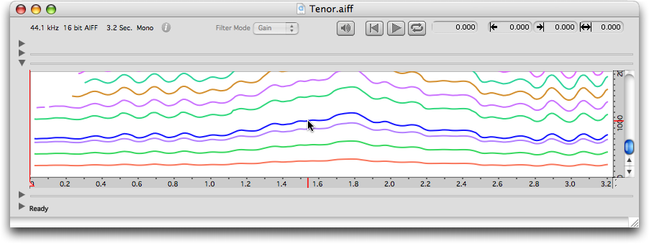 Sélection d'un partiel Si un ou plusieurs partiels sont sélectionnés, ils peuvent être déplacés avec l'outil flèche. 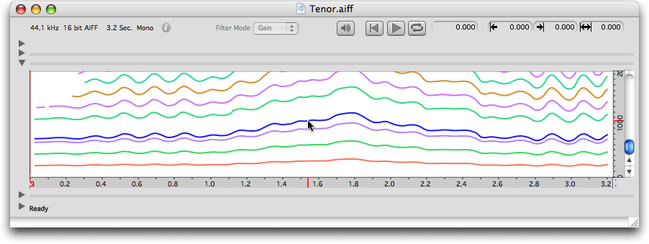 Déplacement d'un partiel En faisant “Contrôle+Clic” sur l'un des partiels sélectionnés, apparaît un menu contextuel permettant : - soit de le (ou les) détruire, - soit de le (ou les) transformer en filtre(s) crayon, - soit de le (ou les) synthétiser en temps réel. Ce menu change suivant qu'il y ait un ou plusieurs partiels sélectionnés. 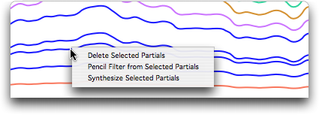 Menu contextuel des partiels sélectionnés # Remarque importante : Pour la synthèse de partiels voir aussi la section ; Synthèse de partiels. 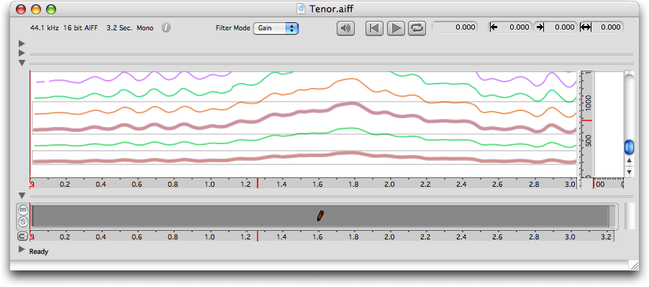 Filtres crayon générés par les partiels 1 et 3 # Remarques concernant les filtres crayon : En choisissant l'item “Pencil Filter from Selected Partials”, c'est le panneau du crayon harmonique qui s'ouvre et il est vivement recommandé de choisir UN SEUL trait de crayon (Number of Harmonics =1). Si vous voulez pouvoir réaccéder aux partiels après avoir créé un filtre crayon, il est nécessaire de masquer les traitements dans la fenêtre “Sonogram Display”. |
© Ircam |